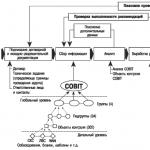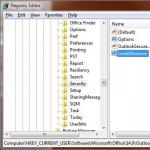Tere kõigile! Täna tahan teile öelda, kuidas Skype'i kontot kustutada. on populaarsust kogunud eelkõige tänu kasutusmugavusele, aga ka kaugsuhtluse võimalusele ja tasuta levitamisele. Lisaks tuleb märkida kasutajate registreerimise lihtsustatud protsessi. Kui soovite aga oma kontot tasandada, tekib väike probleem – programmi arendajad ei pakkunud seda võimalust. Seetõttu saame rääkida ainult isikuandmete profiilist kustutamisest.
Kuidas skype'i kontot kustutada? 5 sammu!
Skype'i konto kustutamise õppimiseks peate järgima 5 kõige õigemat sammu ja kõik kirjutatakse üleval)
- Kõigepealt hoolitsege foto kustutamise eest. Kuna ka seda võimalust loojad ei paku, soovitame probleemi lahendamiseks muuta oma foto mõne muu pildi vastu. Selleks leidke üksus "Isikuandmed" ja klõpsake "Muuda minu avatari". Sul on võimalus laadida pilt otse arvutikettalt või veebikaamera objektiivi sulgedes luua must pilt ja seejärel kasutada seda avatarina.
- Seejärel minge tagasi peamenüüsse ja järgige üksust "Muuda minu andmeid". Kogu oma kontole sisestatud teabega töötamiseks peate klõpsama nuppu "Kuva täielik profiil". Kustutage iga tekstivälja sisu. Lõpuks jääb alles ainult profiil
- . Selleks valige paremklõpsuga kontakt ja klõpsake ilmuvas kontekstimenüüs üksusel "Kustuta kontaktidest".
- Võib-olla arvasite, et see on see. Kuid lisaks isikuandmetele salvestab programm endiselt kogu sõnumite ajaloo.
- Selle teabe kustutamiseks avage seadete aken, klõpsates peamenüüs jaotises "Tööriistad".
- Otsige dialoogiboksis vasakult üles ja klõpsake nuppu "Vestluse sätted" ja seejärel - "Ava täpsemad sätted".
- Avanevas aknas klõpsake nuppu "Kustuta ajalugu" ja muutke vaikekonfiguratsiooni - valige "Ära salvesta".
- Kõige lõpus salvestage muudatused.
- Skype'i põhimenüüs klõpsake "Välju" ja ärge registreeruge enam selle sisselogimise all. Lisaks on teil võimalus eemaldada tervitusaknas ilmuv sisselogimine – selleks hoidke all Win + R klahvikombinatsiooni ja tippige ilmuvasse aknasse käsk "% appdata% / Skype". Seejärel leidke kontode loendist oma sisselogimisandmed ja kustutage see julgelt.
Niisiis, olete andnud endast parima. See konto lahkub otsingust poole kuu pärast, teile ei helistata ja see kustutatakse mõne aja pärast täielikult.
Märkusena! Hiljuti rääkisin või suhtlesin paari inimesega samal ajal. Ja ma rääkisin ka.
Sellega ma lõpetan. Loodan, et õppisite oma Skype'i kontot kustutama ja lõpuks kustutasite oma profiili. Kui teil on mulle küsimusi või soovite mind lihtsalt tänada, kirjutage sellest kommentaarides. Soovin teile kogu peres rahu ja tervist!
Koos Uv. Jevgeni Kryzhanovski
Kuidas Skype'i kontot kustutada
Kasutaja võib erinevatel põhjustel soovida oma Skype'i konto sulgeda või hoopis täielikult kustutada. Selles artiklis käsitletakse seda, kuidas saate konto kustutada nii, et see kaoks täielikult.
Viige konto kustutamine lõpule
Skype programm on üsna populaarne, see on endiselt omamoodi liider programmide seas, mis aitavad inimestel suhelda, isegi kui nad on maailma eri paigus. Kuid soov oma profiil täielikult kustutada võib tekkida igal kasutajal.
Sellel käitumisel võib olla mitu põhjust:
- inimene lihtsalt lõpetab Interneti kasutamise;
- Skype'i konto leht on täiesti passiivne, kuna inimesel pole lihtsalt kellegagi suhelda;
- soovite oma konto sulgeda, et vabastada lingitud e-kiri või mobiiltelefon ja seejärel luua uus.
Kõige tõhusam viis
Kõige tõhusam viis konto täielikuks kustutamiseks on võtta ühendust Skype'i tehnilise toega. See meetod võtab üsna kaua aega, nii et kõik kasutajad seda ei kasuta.
Enne nendega ühenduse võtmist peaksite oma konto täielikult lähtestama ja sulgema kõik tasulised teenused.
Kasutaja peaks teadma, et peale arvelduskonto sulgemist talle kontolt raha tagasi ei laeku ega ka kuhugi ei kanta, need lihtsalt kaovad. Lisaks kaotate Skype'i kustutamisel täielikult kõik Microsofti serverite kontod, kuna nüüd on need omavahel seotud ja ühe kustutamisel kustutate teise automaatselt.
Microsofti tugi saadab teile meili, milles kirjeldatakse üksikasjalikult samme, mida peate tegema enne, kui saate oma Skype'i konto kustutada. Kasutaja vajab:
- tühistada enamik tellimusi;
- kasutada Skype'i krediiti täielikult;
- kui kontol on saldo, siis kasutage seda täielikult;
- seadistage e-kirjadele automaatsed vastused (teie konto saab endiselt sõnumeid teistelt kasutajatelt ja peate nende kasutajate jaoks looma automaatvastuse);
- keela lähtestamise kaitse – kui te lähtestamiskaitset ei eemalda, võib meiliga lingitud telefon pärast konto kustutamist ligipääsmatuks muutuda.
Kui olete kõik vajaliku teinud, võite järgida linki ja järgida roboti juhiseid.
Seda lehte enam kolmekümne päeva pärast ei kuvata ja kahe kuu pärast kustutatakse see jäädavalt. Nii pikk periood antakse selleks, et kasutaja saaks meelt muuta. 60 päeva pärast ei saa teie kontot enam taastada.
Sisselogimise eemaldamine
Kui soovite täielikult välistada võimaluse pääseda oma kontole, mida soovite kustutada, peate tegema järgmist.
- vajutage klahvikombinatsiooni "Võida+ R»;
- näete dialoogiboksi "Käivita", kuhu kirjutate %Aplikatsiooni andmed% ja klõpsake "OK";
- see kombinatsioon avab teie ees kausta süsteemifailidega, mida arvuti sisaldab, loendist otsime Skype'i kausta;
- avage see ja sealt leiame kausta, millel on sama nimi, nagu kõlas teie sisselogimine - see tuleb kustutada.
Nüüd ei saa te oma kontole automaatselt sisse logida.
Käsitsi eemaldamine
Kui eelmine meetod tundus teile üsna keeruline, saate kogu teabe enda kohta lihtsalt käsitsi kustutada. See tähendab, et teie konto jääb sellisena alles. Kuid teave jääb puudu.
Sel juhul on konto aktiivne, see lihtsalt ei sisalda absoluutselt mingit teavet.
Peate Skype'i programmi sisenema oma kasutajanime ja parooliga ning käsitsi kustutama kõik võimalikud andmed enda kohta ja eemaldama avatari. Sisestate vahekaardi "Skype" - "Isikuandmed" - "Muuda minu andmeid" (joonis 1). Sellel lehel kustutate lihtsalt kõik.
Mõnikord mõtlevad inimesed, kuidas Skype'is lehte kustutada. Seda võimalust pakutakse, kuid mitte kõik ei tea, kuidas seda kasutada. Lõppude lõpuks pole Skype'is selliseid nuppe nagu "Kustuta profiil". Täna tutvume näpunäidete ja nippidega, mis aitavad kindlasti mainitud programmis konto kustutada. Mõni minut – ja ongi tehtud!
Eemaldamismeetodite kohta
Mõeldes, kuidas Skype'is lehte kustutada, on oluline olla teadlik sellest, mida täpselt teha tuleb. Programmi logist on võimalik sisselogimine kustutada ja olemasolevast profiilist täielikult loobuda. Esimesel juhul saab inimene küsimustikus teisest arvutist autoriseerimise läbida, konto andmeid see ei mõjuta. Teises jäetakse profiil otsingumootorist välja.
Kuidas Skype'is oma lehte kustutada? Näiteks saate seda teha.
- käsitsi;
- toetuse kaudu.
Mõnikord kaotavad kasutajad juurdepääsu oma profiilidele. Ja nii toob eemaldamine kaasa palju probleeme. Sellest hoolimata on selline protseduur siiski võimalik.
Abi administratsioonilt
Kuidas Skype'is lehte kustutada, kui unustasite parooli? Sellele küsimusele pole tegelikult nii raske vastata. Eriti kui valmistute protsessiks eelnevalt.

Asi on selles, et ilma profiilile juurdepääsuta peate tegutsema ainult Skype'i tehnilise toe kaudu. Sel juhul vajate:
- Registreerige Skype'is uus profiil.
- Avage skype.com ja minge jaotisse "Tehniline tugi".
- Kirjutage administratsioonile kiri sooviga konto kustutada. Sel juhul peate määrama selle profiili sisselogimise, millest soovite vabaneda.
- Oodake arendajatelt vastust.
Tavaliselt profiil kustutatakse 30 päeva pärast protsessi kinnitamist. Pakutud juhis ei tekita probleeme, kui teil on küsimustiku sisestamiseks kasutajanimi ja parool. Vastasel juhul peate tehnilisele toele tõendama, et kirjas märgitud profiil kuulus taotlejale.
Eemaldamise funktsioonid
Kuidas Skype'is lehte kustutada? Kasutaja peab meeles pidama mõningaid reegleid. Nimelt:
- tehnilise toe kaudu päringu esitamisel peab kirja tekst olema inglise keeles;
- kogu kirjavahetus Skype’i administreerimisega toimub inglise keeles;
- pärast taotluse kinnitamist ei ole soovitatav järgmise 30-31 päeva jooksul profiili siseneda.
Kui konkreetse Skype'i kasutajaprofiili sisestamiseks on andmeid, on parem kustutada käsitsi. Seda kasutatakse praktikas kõige sagedamini!

DIY
Kuidas Skype'i leht täielikult kustutada? Tavaliselt inimesed lihtsalt hülgavad oma profiilid ja registreerivad uued. Kuid kui vana profiili kustutamine on nii oluline, saate seda teha käsitsi.
See tehnika võimaldab teil ülesande täita ilma kõrvalise abita. Kuid nagu ka eelmisel juhul, peate ootama umbes kuu. Nii kaua kulub taotluse töötlemiseks Skype'is.
Kuidas Skype'is lehte kustutada? Käsitsi kustutamisel taanduvad manipulatsioonid reeglina olemasoleva profiili redigeerimisele.
Peate tegema järgmist.
- Logige Skype'i sisse, kasutades praeguse profiili kasutajanime ja parooli.
- Avage "Skype" - "Isiklikud andmed" - "Muuda".
- Kustutage kogu teave enda kohta.
- Muutke sünnikuupäev mis tahes muuks. Seda komponenti ei eemaldata mingil juhul.
- Eemalda profiilipilt.
- Samuti on soovitatav kustutada kirjavahetuse ja SMS-ide ajalugu. Selleks vajate:
- Avage "Tööriistad" - "Seaded".
- Avage "Vestlused ja SMS" - "Vestluse seaded".
- Klõpsake "Kustuta ajalugu" - "Kustuta".
Saime peaaegu aru, kuidas teie Skype'i leht kustutada. Jääb üle kontaktide loendist lahti saada. Seda tehakse järgmiselt:
- Avage programmi põhiaken.
- Klõpsake vasakpoolses menüüs kontakti RMB-l.
- Valige suvand "Eemalda kontaktiloendist".
Tehke need toimingud kogu küsimustikus oleva kasutajakataloogiga. Nüüd jääb üle vaid profiilist väljuda ja oodata. Kustutamine toimub automaatselt 30 päeva pärast.
Palgiaknast
Viimane nipp on konto kustutamine Skype'i sisselogimisel kuvatavast profiililogist. Sel juhul kustutatakse lihtsalt nende profiilide loend, mille all nad arvutis töötasid. Kõiki muid andmeid see ei mõjuta.

Kuidas Skype'i lehte sisselogimislogist eemaldada? Järgmine juhend aitab teil seda teha.
- Avage Start.
- Minge jaotisse "Otsi".
- Prindi %appdata%.
- Vajutage "Enter".
- Minge leitud kausta ja avage selle komponent nimega Skype.
- Kustutage kaust kustutatava profiili nimega.
Kui üksus on prügikasti pandud ja arvutist eemaldatud, saate tulemust nautida. Skype'i taaskäivitamisel kaob logi vastavast aknast.
Tegelikkuses on kõik palju lihtsam, kui tundub. Logiakna puhastamise ja Skype'i profiili kustutamisega saab hakkama igaüks. Profiili taastamine pole samuti väga keeruline. Kuid reeglina eelistavad kasutajad lihtsalt süsteemis uuesti registreeruda. See tehnika väldib tarbetuid probleeme. See ei nõua eriteadmisi. Profiilide registreerimine ja kustutamine Skype'is on täiesti tasuta ja kõigile toimingutele juurdepääsetav. Nende rakendamine võtab mitu minutit! Pärast registreerimist täiendavaid kontrolle, nagu konto kustutamisel, ei pakuta.
Hoolimata asjaolust, et Skype on kõige populaarsem ja ihaldatum Interneti-suhtlusvahend, on mõnikord vaja oma konto kustutada. See võib juhtuda erinevatel põhjustel – uue loomine, soovimatus kellegagi suhelda (kuigi sel juhul võid vestluskaaslase lihtsalt blokeerida) jne.
Kontost vabanemiseks on mitu toimivat viisi. Esimene ja kõige lihtsam on lihtsalt minna profiilile ja kustutada kõik isikuandmed. Sellisel juhul jääb see tehniliselt alles, kuid see ei sisalda teie andmeid. See tähendab, et võime eeldada, et kõik on kustutatud.
Viige konto kustutamine lõpule
Kui see valik ei sobi ja soovite juurkontoga konto eemaldada, peate järgima juhiseid. See on ideaalne neile, kes ei tea, kuidas Skype'i kontot täielikult kustutada ja unustada see igaveseks. Protseduur on järgmine:
- järgige linki http://go.microsoft.com/fwlink/?LinkId=523898;
- logige sisse oma Skype'i kasutajanimega;

- uurige hoolikalt kontrollnimekirja, mis aitab kindlaks teha, kas te pole enne kustutamist midagi unustanud;

- valige kuvatavast loendist põhjus, miks otsustasite oma Skype'i konto kustutada. Kui see on tehtud, klõpsake "Märgi sulgemiseks".
See on kõik, nüüd on teie profiil lakanud olemast. Programmi arendaja on aga ette näinud, et mõned kasutajad võivad meelt muuta. Seetõttu lõpetab konto täielikult alles 60 päeva pärast. Kogu see periood on passiivne. Selle taastamiseks peate saidile uuesti sisse logima ja protseduuri tühistama.

Teine võimalus on võtta ühendust tehnilise toega. Ametlikul saidil
Populaarne Skype'i programm tekitab enda ümber aina rohkem elevust. Edu saladus on lihtne: see võimaldab inimestel suhelda sõltumata nende kaugusest üksteisest. See on suurepärane, kas pole? Selline suurenenud nõudlus tekitab kasutajates aga palju küsimusi, kuna nad ei suuda sageli kõiki rakenduse funktsioone realiseerida. Näiteks muutub tavaliseks probleemiks teadmatus, kuidas Skype'is profiili kustutada, sest see on palju keerulisem kui. Teen ettepaneku seda küsimust koos uurida.
Kuidas Skype'i kontot kustutada
Kahjuks ei saa te pärast Skype'i konto loomist seda kustutada. See on side serveriga ja tavakasutaja ei saa serveri käiku mõjutada. Siiski on mitu võimalust tagada, et keegi teid otsingu kaudu ei leiaks. Esimene võimalus on profiili "külmutamine". . Kõik, mida vajate, on mitte logida oma kontole 22 päeva jooksul, pärast mida kaob teie sisselogimine kasutajate baasist automaatselt ja muutub teistele kättesaamatuks. Kuid niipea, kui naasete oma profiilile, muutute jälle kõigile teistele nähtavaks.
Teine meetod teid ei aita, kuid pärast selle rakendamist ei leia keegi teid ka otsingust. Meetod on väga lihtne: peate lihtsalt kustutama kõik oma isikuandmed. Selleks avage Skype - Isiklikud andmed - Muuda minu andmeid.
Näete akent kõigi registreerimisel määratud andmetega. Kustutage need kõik, nii et lõpuks jääb alles ainult sisselogimine, mida, nagu teada saime, ei saa kustutada.
Muide, tahan märkida, et teil ei õnnestu end oma sõprade kontaktiloendist eemaldada. Seda saab teha otse kontakt ise.
Kuidas Skype'i kontot arvutist eemaldada
Samuti juhtub, et kasutaja peab kustutama ühe Skype'i konto, mis on tema arvutisse salvestatud. Selleks tuleb minna Start-menüüsse, seejärel vajutada "Käivita" ja sisestada ilmuvale sisestusväljale: Rakenduse andmed\Skype. Järgmisena avaneb aken, kus kuvatakse kõik kontod, mis on kunagi teie arvutist programmi sisse loginud. Kustutage need, mida te ei vaja.
Kuigi Skype'i kontot pole võimalik täielikult kustutada, on lihtsaid viise, kuidas oma viibimist vähem nähtavaks muuta. Olen kindel, et see õnnestub!